Unity是是实时3D互动内容创作和运营平台 。 Unity平台提供一整套完善的软件解决方案 ,可用于创作、运营和变现任何实时互动的2D和3D内容,支持平台包括手机、平板电脑、PC、游戏主机、增强现实和虚拟现实设备。
安装步骤:
Tip:本次安装测试所用电脑为联想拯救者R7000P,系统为自带正版Windows 10。
1.找到下载好的安装包,并将其解压到当前位置

2.双击打开解压好的【Unity 2022 安装包】文件夹

3.双击运行【UnityHubSetup.exe】文件

4.点击【我同意】

5.将安装路径中的首字母C改成D(表示安装在D盘),点击【安装】

6.安装完成后,取消勾选【运行 Untiy Hub】,点击【完成】
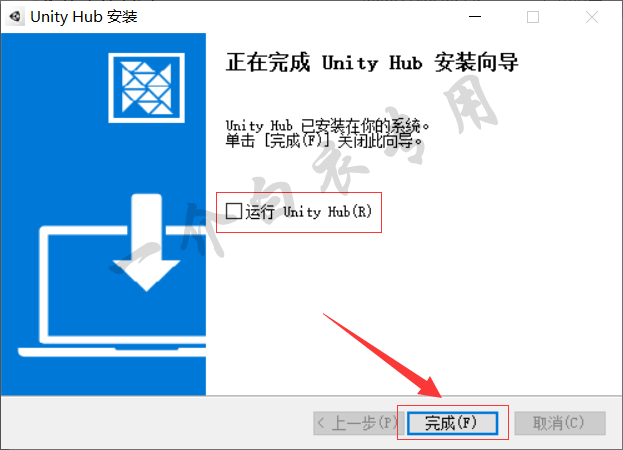
7.返回第2步打开的文件夹,双击运行【UnitySetup.exe】文件
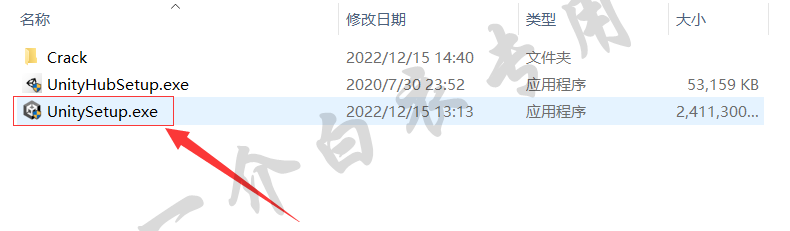
8.点击【Next】
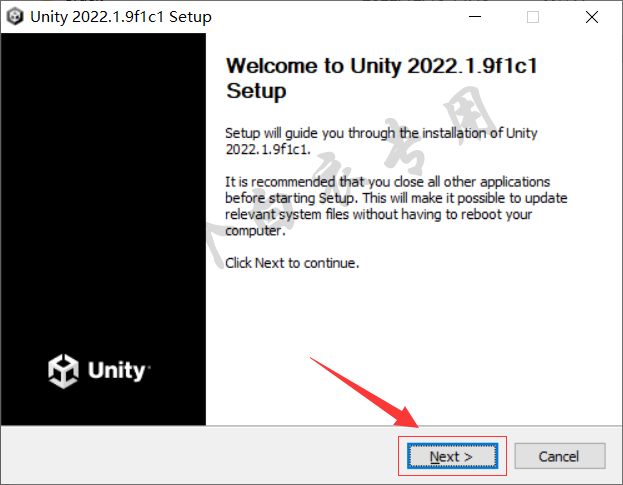
9.勾选【I accept the terms of the License Agreement】,点击【Next】
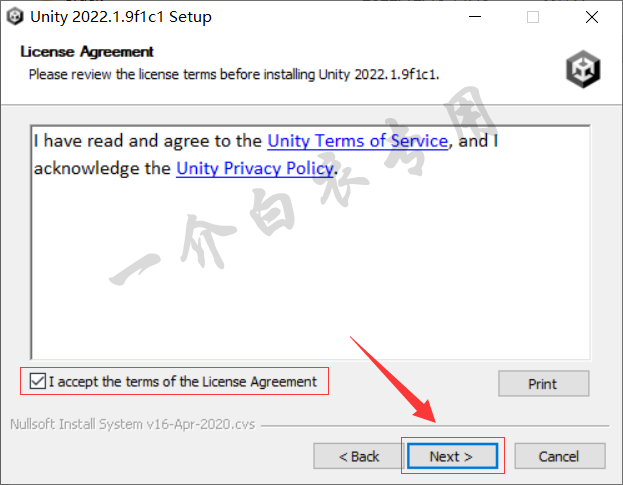
10.点击【Next】
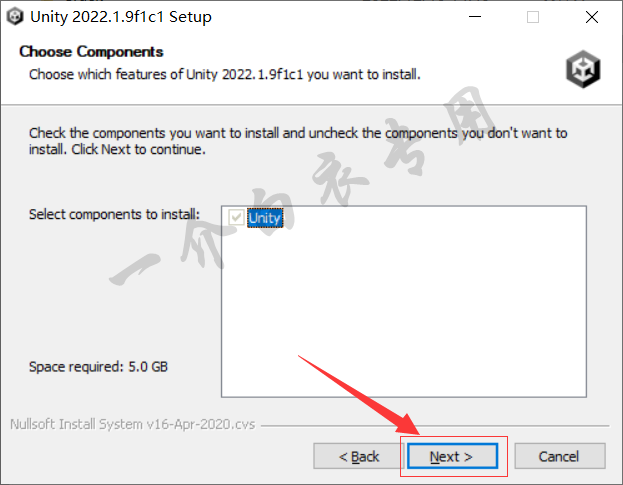
11.将安装路径首字母C改成D,点击【Next】

12.等待软件安装完成,大约需要5分钟
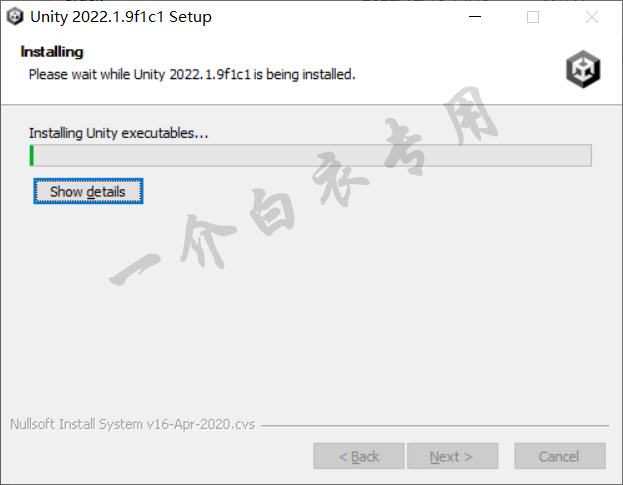
13.安装完成后,点击【Finish】
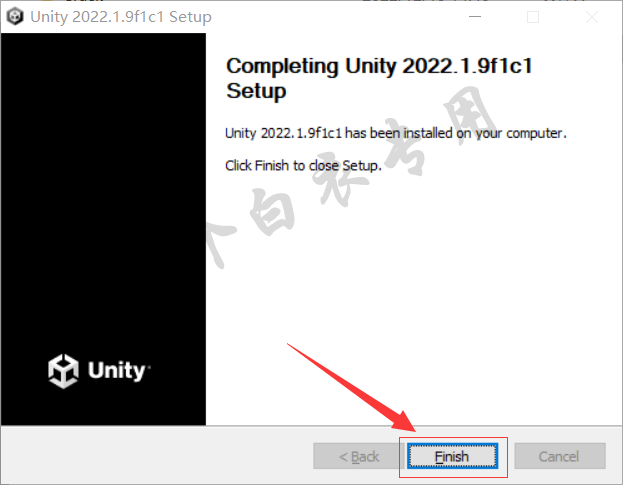
14.返回第2步打开的文件夹,双击打开【Crack】文件夹

15.复制【app.asar】文件

16.返回桌面,右键点击【Unity Hub】图标,选择【打开文件所在的位置】
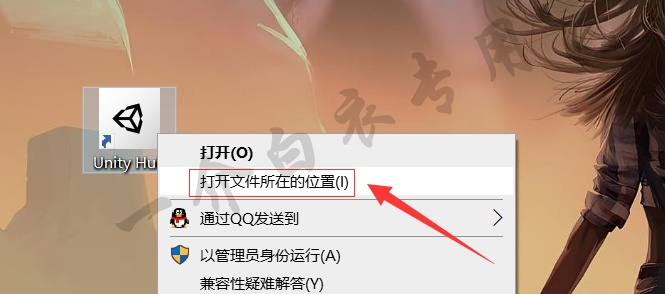
17.双击打开【resources】文件夹
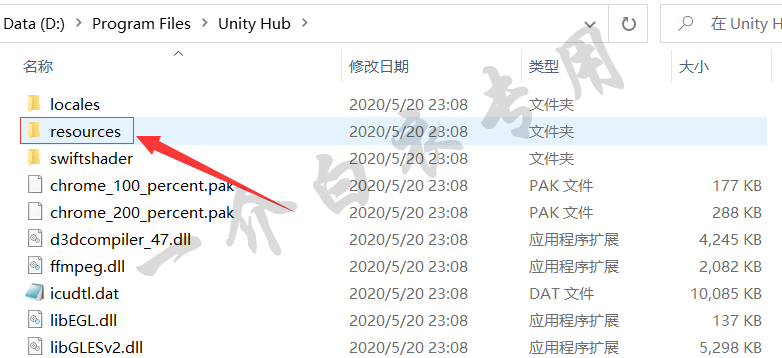
18.在打开的文件夹空白处点击右键,将第15步复制的文件粘贴到此文件夹内
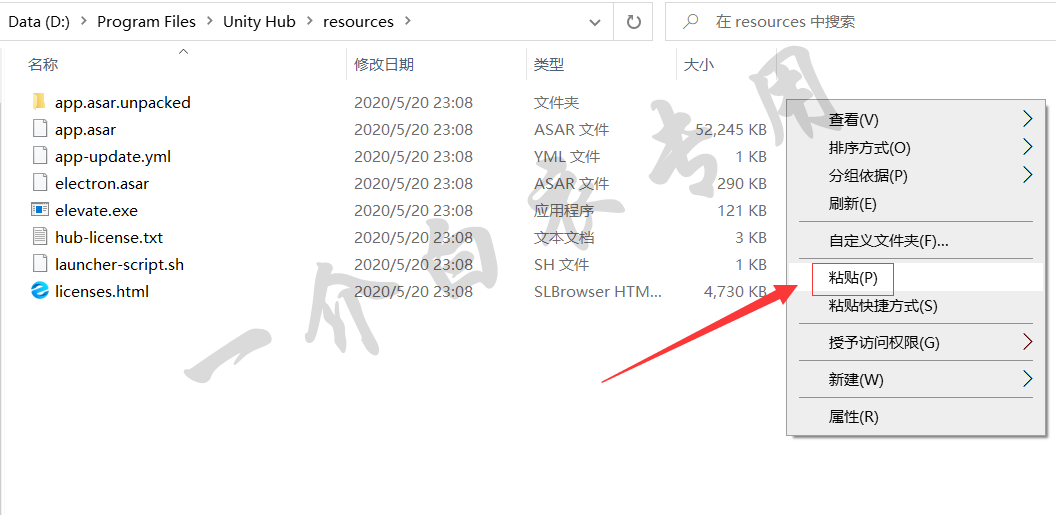
19.在弹出的窗口中选择【替换目标中的文件】

20.然后删除该文件夹内的【app-update.yml】文件

21.返回【Crack】文件夹,复制【Unity.exe】文件
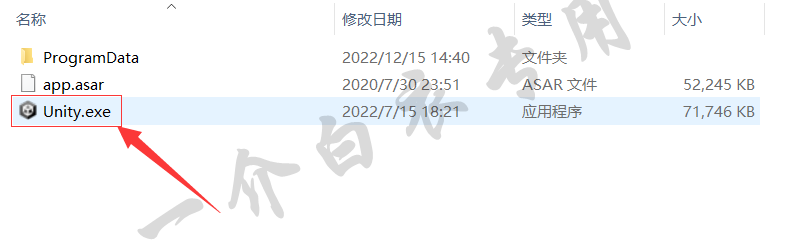
22.返回桌面,右键点击【Unity 2022】图标,选择【打开文件所在的位置】
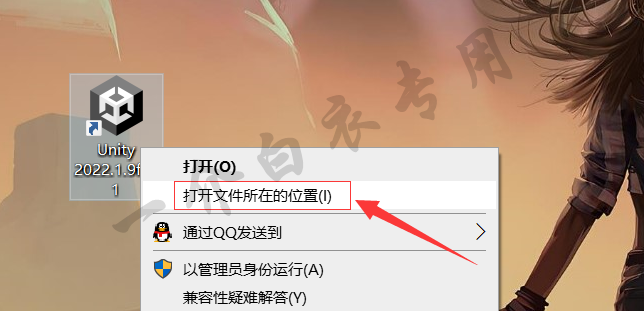
23.在打开的文件夹空白点击右键,将第21步复制的文件,粘贴在此文件夹内

24.在弹出的窗口中选择【替换目标中的文件】

25.然后双击打开该文件夹内的【Data】文件夹
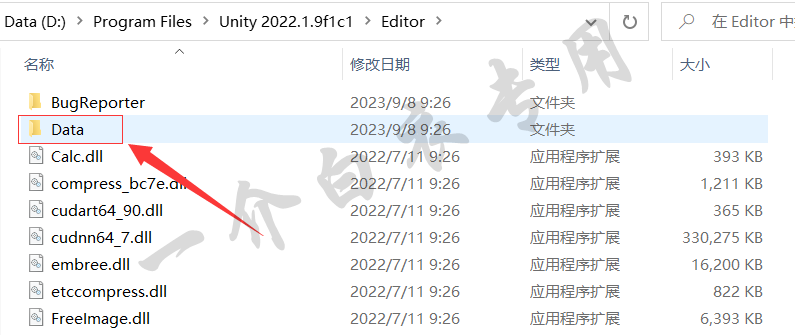
26.双击打开【Resources】文件夹
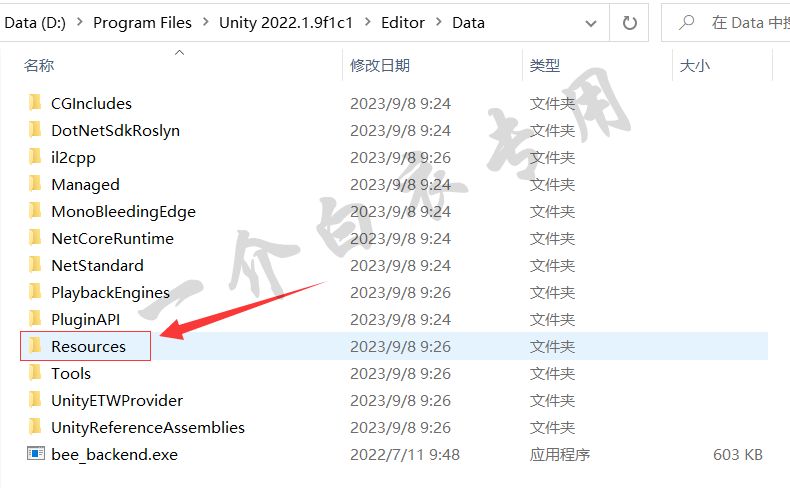
27.删除【Licensing】文件夹

28.返回【Crack】文件夹,复制【ProgramData】文件夹
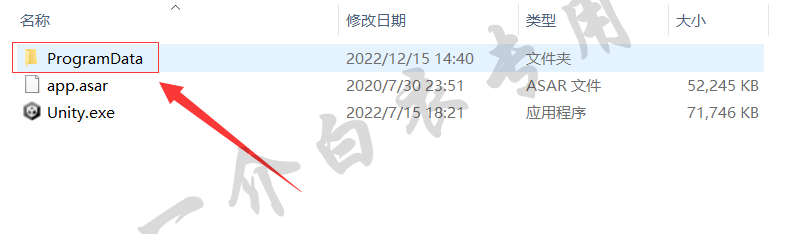
29.打开C盘,在空白点击右键,将上一步复制的文件夹,粘贴到C盘
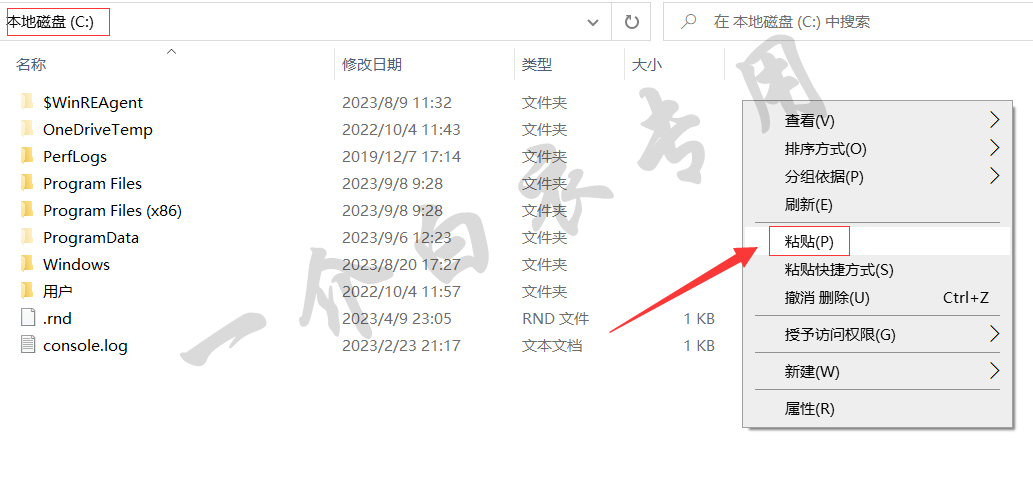
30.返回桌面,双击启动Unity 2022

31.根据自己情况选择打开或者新建项目

32.稍等片刻,软件正常运行,安装完成

至此,Unity 2022软件下载安装及注册激活教程介绍完毕。
原文链接:https://www.701z.com/12828.html,转载请注明出处。
本站资源仅供个人学习交流,请于下载后24小时内删除,不允许用于商业用途,否则法律问题自行承担。
评论0